1、Visual Studio IDE 简介
Visual Studio 2022 是目前为止最出色的 Visual Studio。我们的前 64 位 IDE 可更加轻松地处理更大的项目和更复杂的工作负载。
每天执行的操作 (如键入代码和切换分支) 更加流畅,响应速度更快。内存不足的错误,它们将成为一个远程内存。
除了代码编辑,Visual Studio IDE 还将图形设计器、编译器、代码完成工具、源代码管理、扩展以及更多功能集中在一个位置。
官方网站:
https://visualstudio.microsoft.com/zh-hans/vs/
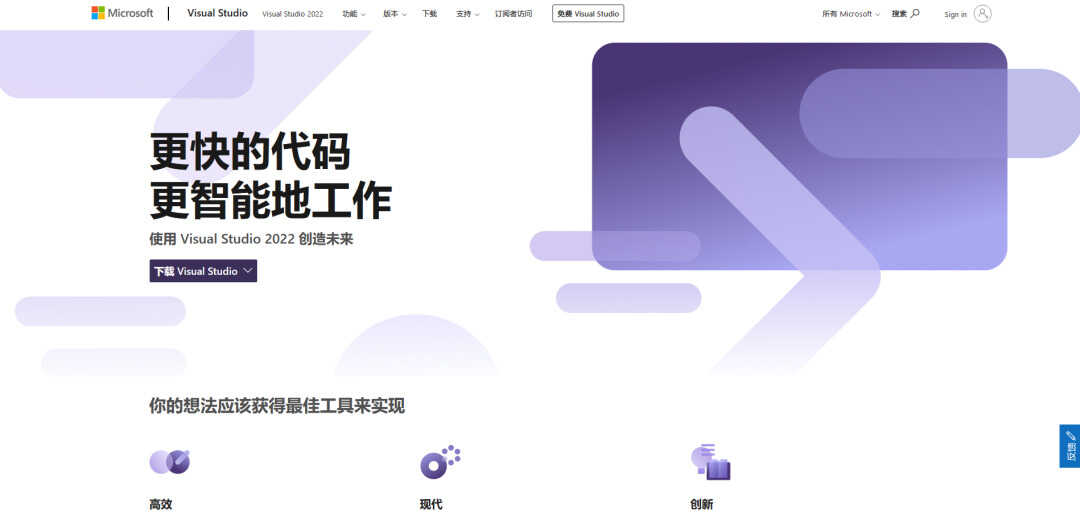
2、下载Visual Studio
官网首页下载Visual Studio应该有3个选项:
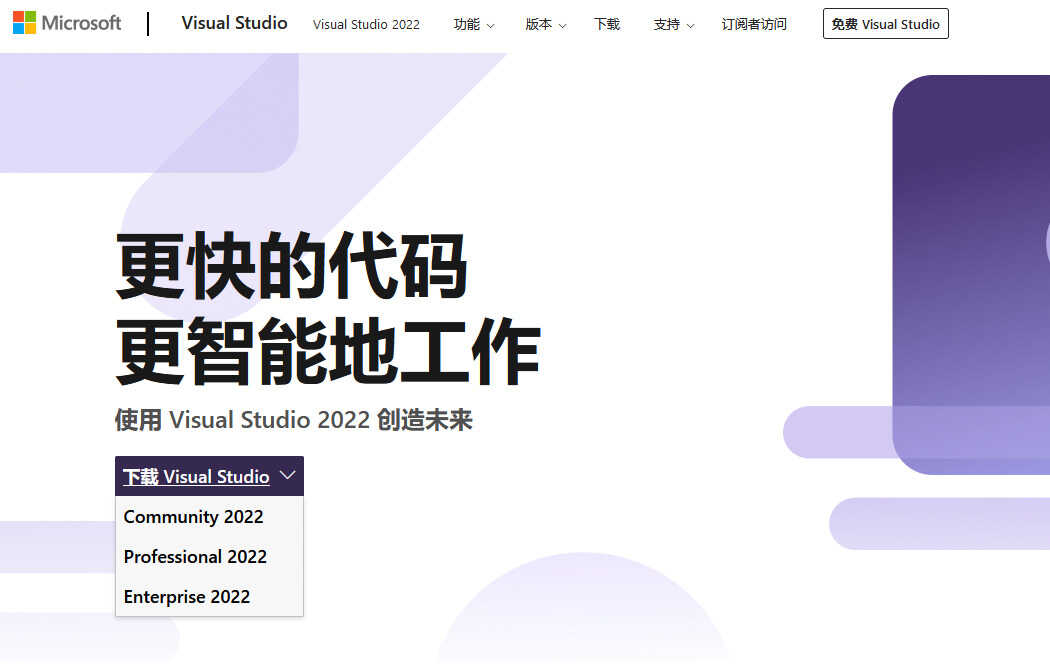
或者直接前往下载页:
https://visualstudio.microsoft.com/zh-hans/downloads/
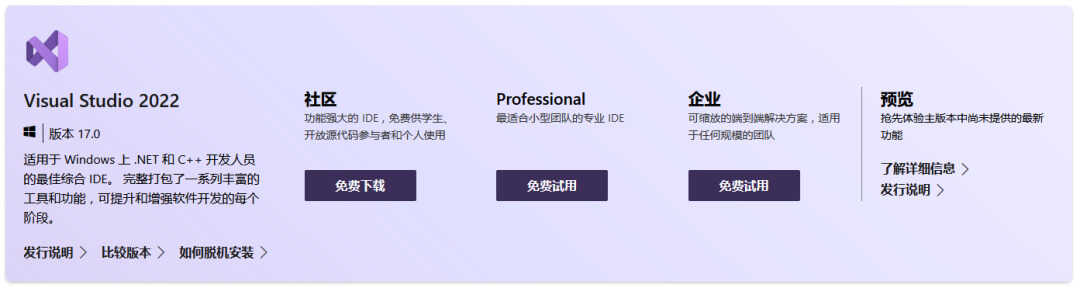
- Visual Studio Community(社区版)
- Visual Studio Professional(专业版)
- Visual Studio Enterprise(企业版)
各版本功能比较:
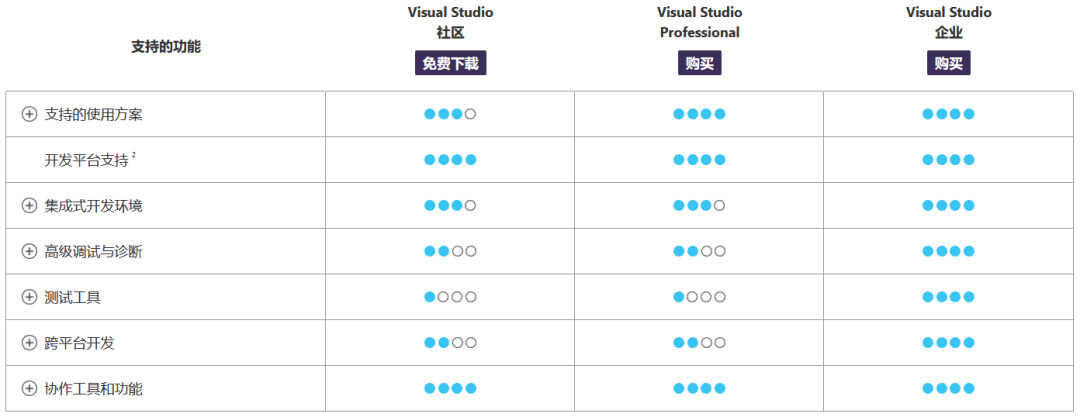
3、安装Visual Studio
运行您下载的引导程序文件以安装Visual Studio安装程序。这个新的轻量级安装程序包括安装和自定义Visual Studio所需的一切。
在“下载”文件夹中,双击与以下文件之一匹配或相似的引导程序:
Visual Studio社区的vs_community.exe
Visual Studio Professional的vs_professional.exe
适用于Visual Studio Enterprise的vs_enterprise.exe 如果收到用户帐户控制通知,请选择“是”以允许引导程序运行。
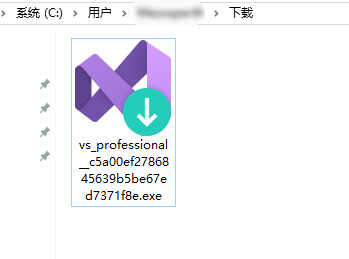
启动安装向导
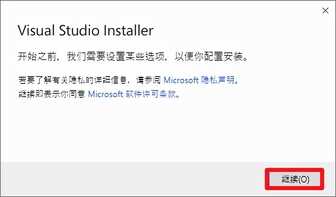
点击继续
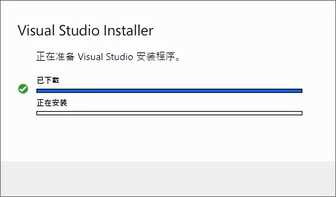
等待安装完成即可
4、安装选项配置
首先要确定自己当前需要开发所用的技术以及项目类型,对应的开发平台等。
VS的安装界面如下图所示,界面上可以看到"web和云"、"桌面应用和移动应用"、"游戏"等。VS对这些工作负载进行了分类,不同的工作负载对应不同的开发。
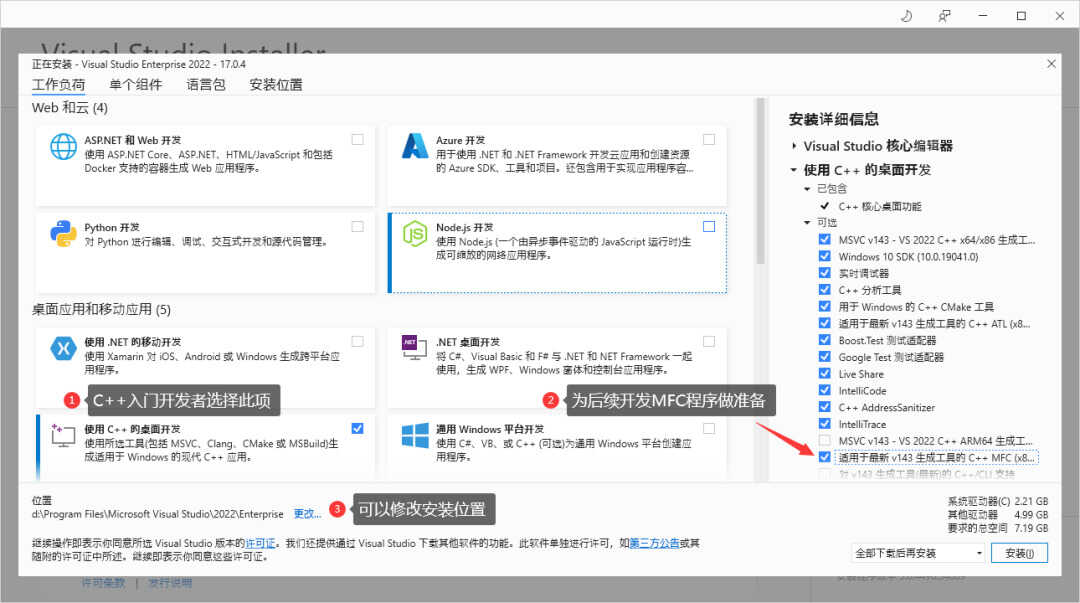
刚开始也可以只选择"使用C++的桌面开发"这一项,其他组件可以在后面需要使用时追加安装。
点击 “安装”按钮后等待安装完成即可进入C++开发之旅了。
5、安装时遇到的问题及解决方式
1、不支持操作系统
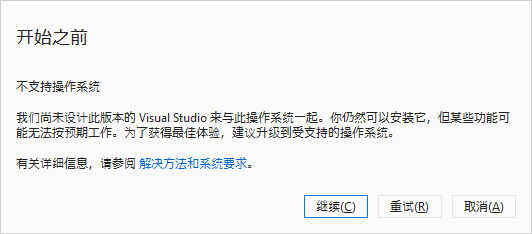
原因:Visual Studio 2022 仅在 **64 位版本的 Windows 10 版本 1909** 及更高版本以及 Windows Server 2016 更高版本上受支持。
解决方案:将自己的操作系统升级到最新
系统设置 - Windows更新
偷偷说下,强行点击继续也是可以的,后面可以再找时间升级系统。
2、设备禁用自动更新
如果设备设置的组策略禁用了自动更新,则可以通过以下的命令行进行操作:
在管理员命令提示符下键入以下命令:
右键点击开始——命令提示符(管理员)
或点击开始——windows 系统——右键点击“命令提示符”——更多——以管理员身份运行;








